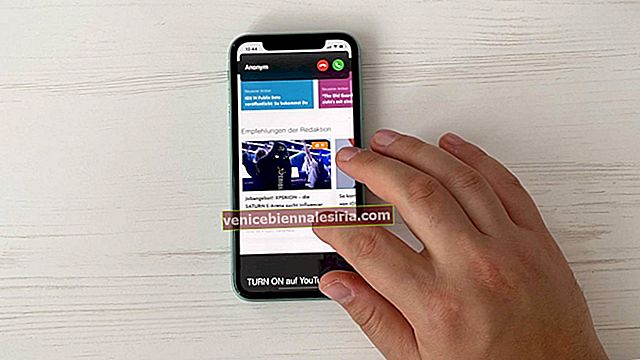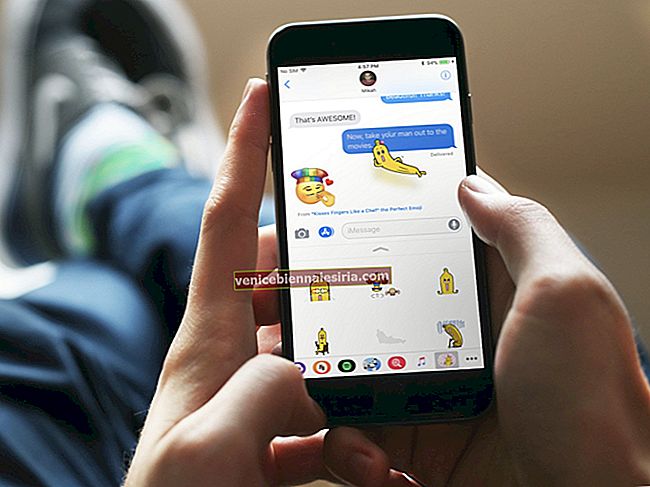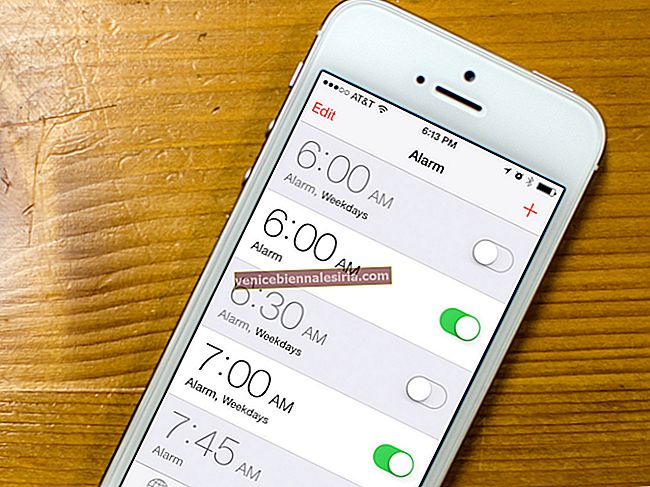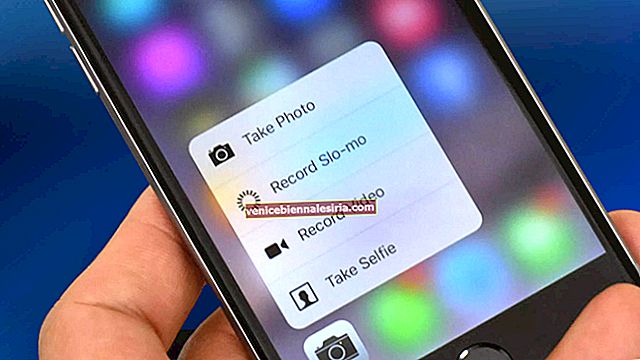Kişilerimizden birini başka biriyle paylaşmamız gerektiğinde hepimizin anları vardır. Bunu yapmanın iyi bir yolu WhatsApp'tır, ancak ya bu tür üçüncü taraf mesajlaşma uygulamalarını kullanmazsanız? Peki, kişileri iPhone'dan iPhone'a paylaşmak istiyorsanız, başka seçenekler de var. Yani e-posta, iMessage veya Airdrop kullanabilirsiniz. Hızlı, basit ve etkilidir, bu yüzden nasıl devam edeceğimize bakalım.
- İPhone'dan iPhone'a Bireysel Bir Kişi Nasıl Paylaşılır
- İPhone'dan iPhone'a Tüm Kişiler Nasıl Paylaşılır
İPhone'dan iPhone'a Bireysel Bir Kişi Nasıl Paylaşılır
1. Adım . Kişiler'i açın ve listeyi kaydırarak veya adı arayarak paylaşmak istediğiniz kişiye gidin.
Adım 2. Ayrıntılarını görüntülemek için kişiye dokunun. Ekranın altında, Kişiyi Paylaş seçeneğine dokunun .

3. Adım . AirDrop, iMessage ve Mail dahil olmak üzere birkaç seçenek ortaya çıkacak. Kullanmak istediğiniz hangisine dokunun.

Airdrop'u seçerseniz , gönderdiğiniz iPhone'da Bluetooth ve Airdrop'un etkin olduğundan emin olmanız gerekir. Varsa, görünen listeden cihazı seçebilirsiniz ve kişi anında paylaşılacaktır.
İMessage'ı seçerseniz , listenizden kişiyi kime göndermek istediğinizi seçmeniz ve gönder'e dokunmanız gerekir. Alıcı, iMessage'a dokunup seçenekleri izleyerek kişiyi kendi listesine ekleyebilir.
E-posta yoluyla göndermeyi seçerseniz , kişi, alıcının açması gereken bir ek olarak gidecek ve ardından gerektiği şekilde "Mevcut Kişiye Ekle" veya "Yeni Kişi " yi seçecektir .
İPhone'dan iPhone'a Tüm Kişiler Nasıl Paylaşılır
Bazen tüm kişilerinizi bir iPhone'dan diğerine paylaşmanız gerekebilir. Bu, iCloud senkronizasyonu yoluyla mümkündür, ancak yalnızca her iki cihazda da aynı Apple Kimliğini kullanırsanız . İşte bunu nasıl yapacağınız:
Adım 1. Her iki telefonda da iCloud'da oturum açın ve her ikisinin de sabit bir internet bağlantısına sahip olduğundan emin olun.
Adım 2. Ayarlar → 'Adınız' → iCloud'a gidin.

Adım 3. "Kişiler" seçeneğinin AÇIK olduğundan emin olun.
Adım 4. Birleştir veya İptal Etmenizi isteyen bir mesaj görünecektir. "Birleştir" i seçin.

Adım 5. Diğer iPhone'da da aynı adımları tekrarlayın. Tüm kişiler artık her iki telefonda da senkronize edilmelidir.
Sarmalanıyor…
Gördüğünüz gibi, kişileri bir iPhone'dan diğerine paylaşmak oldukça basit. İOS'ta yeni olsanız bile, kişileri android'den iPhone'a da aktarabilirsiniz.
Bunu da beğenebilirsiniz:
- Silinmiş iPhone Kişileri Nasıl Kurtarılır
- İPhone Kişilerinizin Sıralama Düzeni Nasıl Değiştirilir
- IntouchApp Kişiler iPhone Uygulaması
Aşağıdaki yorumlarda bu ipuçlarının size yardımcı olup olmadığını bize bildirin.